Máte problémy s prístupom k vášmu iPhone/iPad, pretože je uzamknutý na Apple ID predchádzajúceho vlastníka? Je to nepríjemné, že vám bráni plne využívať zariadenie, však?
Našťastie, 4 overené metódy, ktoré vám pomôžu obísť Apple ID, obísť iCloud iOS 18, aby ste mohli zariadenie plne ovládať. Začnime odstraňovať to otravné Apple ID.
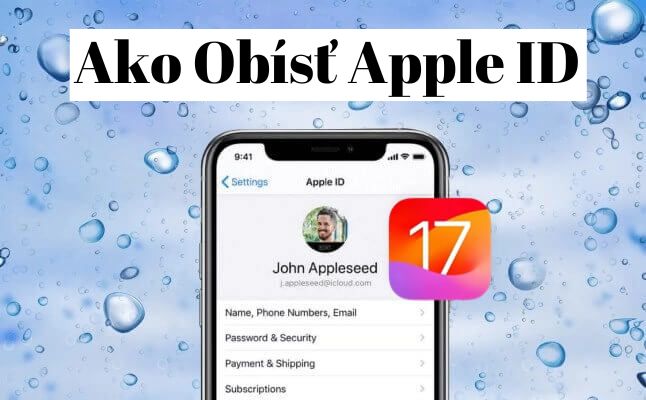
Prečo je vaše Apple ID uzamknuté
Vaše Apple ID môže byť niekedy uzamknuté alebo vypnuté. Existuje niekoľko možných dôvodov:
- Príliš veľakrát ste zadali nesprávne heslo Apple ID - Po určitom počte zlyhaných pokusov, Apple dočasne uzamkne účet, aby zabránil neoprávnenému prístupu.
- Dvojfaktorové overenie je povolené - Ak máte zapnuté dvojfaktorové overenie na, budete musieť zadať nielen svoje heslo, ale aj overovací kód odoslaný na jedno z vašich dôveryhodných zariadení. Bez tohto kódu sa váš účet bude javiť ako uzamknutý.
- Upozornenie na zabezpečenie účtu - Spoločnosť Apple niekedy uzamkne účet, ak zistí podozrivú aktivitu , napríklad prihlásenie z nového miesta alebo zariadenia.
- Zabudnuté heslo - Ak ste jednoducho zabudli svoje heslo Apple ID, účet sa zostane uzamknutý, kým neprejdete procesom resetovania a aktualizácie hesla.
- Zámok zariadenia - konkrétne pre telefóny iPhone, ak zadáte príliš veľa vstupného kódu nesprávne niekoľkokrát uzamkne celé zariadenie a na odomknutie bude vyžadovať vaše heslo Apple ID.
Ako obísť Apple ID a heslo, nižšie sú uvedené 4 spoľahlivé spôsoby.
Riešenie 1: Ako obísť Apple ID [Find My Enabled]
Funkcia Nájsť vám umožňuje nájsť stratené zariadenie. Niekedy to však môže byť veľký problém, pretože to značne zvyšuje náročnosť obchádzania Apple ID.
iMyFone LockWiper - Apple ID bypasser je používateľsky príjemný a intuitívny softvér navrhnutý na odstránenie Apple ID a účtu iCloud do 5 minút, keď je zapnutá funkcia Nájsť. Poďme si prejsť jeho hlavné funkcie.
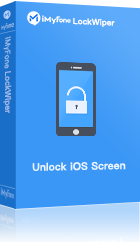
- Obísť zámok obrazovky bez hesla vrátane Face ID, Touch ID.
- Obíďte Apple ID a účet iCloud, keď nemáte heslo.
- Odomknite deaktivovaný iPhone/iPad, deaktivované iPody sú opraviteľné bez iTunes a iCloud.
- Odomknite prístupový kód obmedzení a času obrazovky.
- Podporujte všetky verzie systému iOS vrátane iOS 18.
Konkrétne kroky na obídenie Apple ID pomocou LockWiper
Krok 1. Stiahnite si LockWiper do počítača a potom vyberte režim Odomknúť Apple ID.
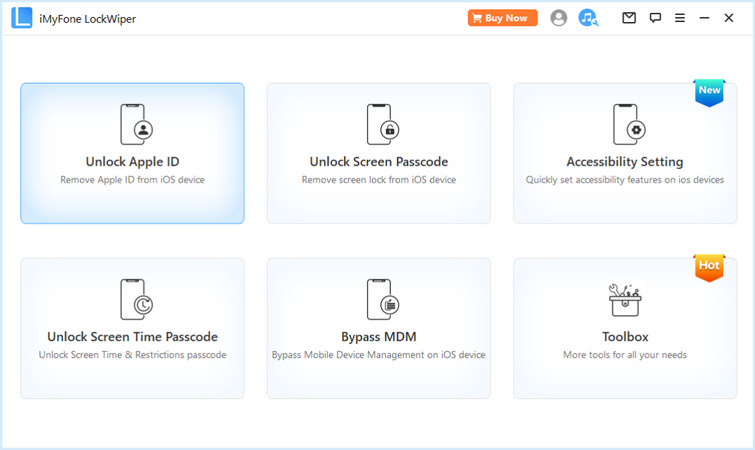
Pripojte svoje zariadenie k počítaču pomocou kábla USB.
Krok 2. Kliknite na kartu Spustiť odomknutie. A počkajte, kým softvér odstráni Apple ID a účet iCloud na zariadení iDevice.
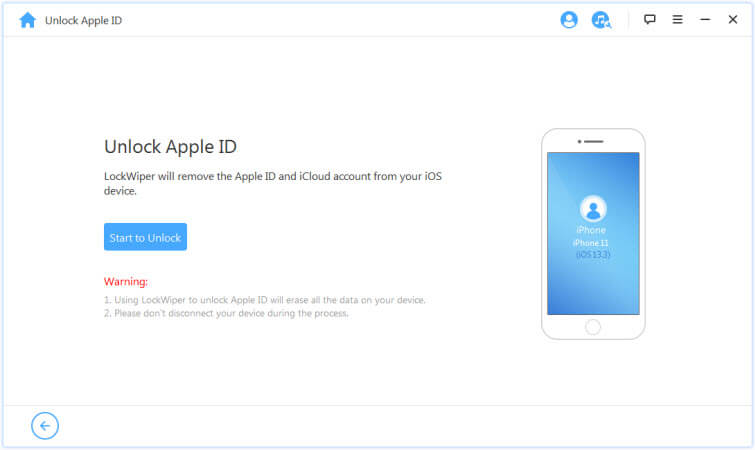
LockWiper do 5 minút úplne odstráni Apple ID a iCloud účet priradený k vášmu iDevice.
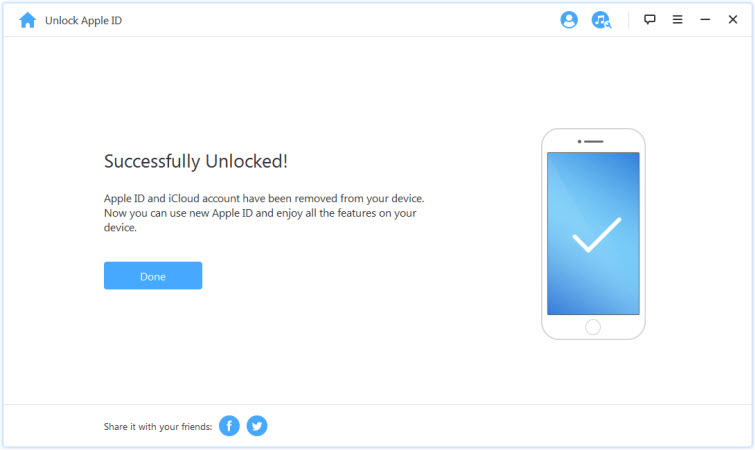
Rýchlo a bezpečne obíďte Apple ID na iOS 18, LockWiper je najlepšie riešenie, stiahnite si ho a vyskúšajte.
Nevyžaduje sa žiadne heslo, žiadna strata údajov, sťahovanie na odomknutie a obídenie Apple ID.
Riešenie 2: Kontaktujte predchádzajúceho vlastníka, aby obišiel Apple ID/iCloud
Ak ste si práve kúpili iPhone/iPad z druhej ruky a zistíte, že je priradený k Apple ID, alebo ste ho zasekli v zámku aktivácie iCloud.
V tomto prípade môžete kontaktovať predchádzajúceho vlastníka, aby vám pomohol vzdialene obísť Apple ID v systéme iOS 18. Môžete to urobiť odstránením zariadenia z iCloud. Môžete povedať predchádzajúcemu vlastníkovi, aby postupoval podľa krokov nižšie.
Krok 1. Prihláste sa na www.icloud.com s ich Apple ID.
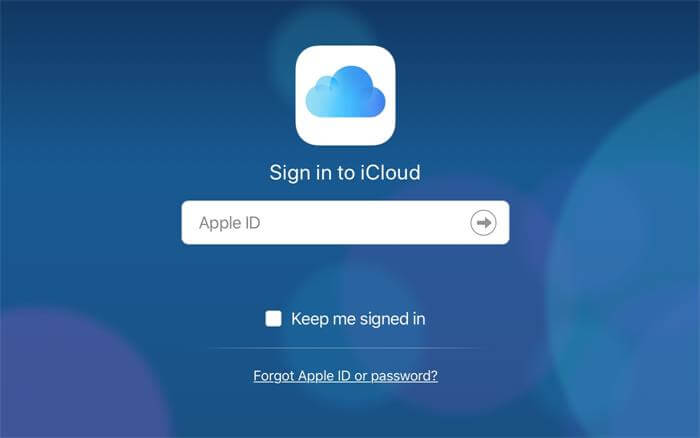
Krok 2. Klepnite na funkciu Nájsť iPhone.
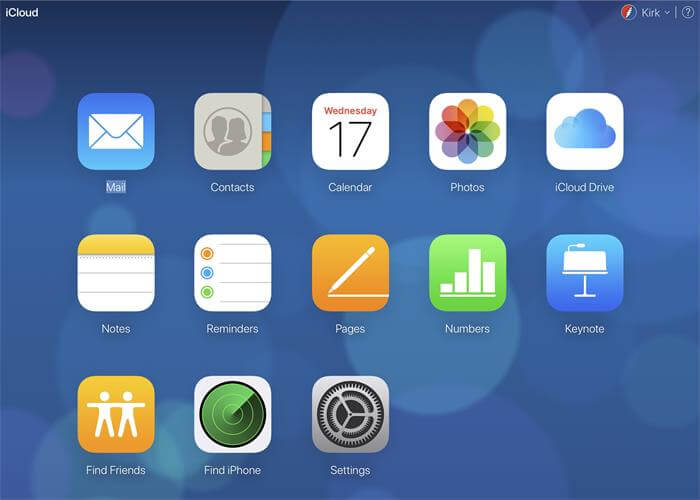
Krok 3. Vyberte možnosť Všetky zariadenia.
Krok 4. Vyberte zariadenie, ktoré chcete z tohto účtu iCloud odstrániť.
Krok 5. Klepnite na Odstrániť z účtu.
Po dokončení môžete svoje zariadenie z druhej ruky normálne používať. A môžete si vytvoriť alebo prihlásiť svoje vlastné Apple ID.
Riešenie 3: Obíďte Apple ID/aktivačný zámok pomocou DNS
Ak nemôžete kontaktovať predchádzajúceho vlastníka a uviaznete v zámku aktivácie iCloud, môžete použiť túto metódu. Pomôže vám s bypassom iOS 18 iCloud a odstránením zámku aktivácie iCloud. Môžete vykonať nasledujúce kroky.
Tipy:
Táto funkcia má nižšiu mieru úspešnosti.
Po obídení zámku aktivácie môžete na svojom iPhone alebo iPade používať iba časti funkcií.
Krok 1. Reštartujte svoje zariadenie Apple a vyberte krajinu a jazyk.
Krok 2. Prejdite na Ďalšie nastavenia Wi-Fi. Kliknite na ikonu i vedľa siete Wi-Fi.
Krok 3. Vyberte položku Konfigurovať DNS a vyberte možnosť Manuálne.
Krok 4. Nahraďte nastavenia DNS novými podľa vašej polohy.
- Južná/Severná Amerika: 104.154.51.7
- Európa: 104.155.28.90
- Ázia: 104 155 220, 58
- Iné regióny: 78.109.17.60
Krok 5. Potom sa vráťte a pripojte sa k sieti Wi-Fi.
Krok 6. Vráťte sa na obrazovku Aktivovať iPhone a vyberte Pomocník pre aktiváciu.
Krok 7. Potom dostanete správu o úspešnom pripojení k serveru DNS.
Potom budete mať prístup k častiam aplikácií a funkcií na svojich zariadeniach Apple.
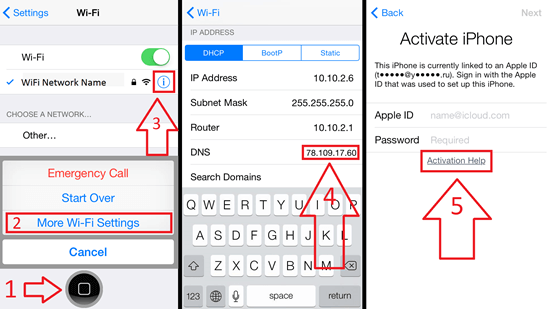
Riešenie 4: Požiadajte podporu spoločnosti Apple o odstránenie Apple ID/aktivačného zámku
Niektorí kupujúci použitého iPhonu žiadajú od predchádzajúceho vlastníka doklad o kúpe so sériovým číslom iPhonu. Takže keď sa niečo pokazí na iPhone, môžu sa obrátiť na podporu Apple.
Ak ste taký opatrný kupujúci, po prijatí potvrdenky si môžete dohodnúť stretnutie a potom ísť do obchodu. Podpora Apple vám pomôže odstrániť zámok aktivácie iCloud alebo obísť Apple ID v systéme iOS 18 z vášho zariadenia.

Záver
Tento článok vás naučil štyri spôsoby, ako úspešne vyriešiť problém obchádzania hesla Apple ID na aktivovaných alebo neaktivovaných zariadeniach.
LockWiper je najpohodlnejšia metóda, ktorá môže pomôcť obísť Apple ID v systéme iOS 18, keď je povolená funkcia Nájsť. Teraz poskytuje bezplatnú skúšobnú verziu, stačí si ju stiahnuť a obísť Apple ID za 5 minút.






